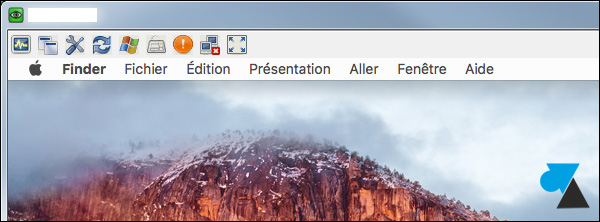Mac OS X : accéder à distance par VNC
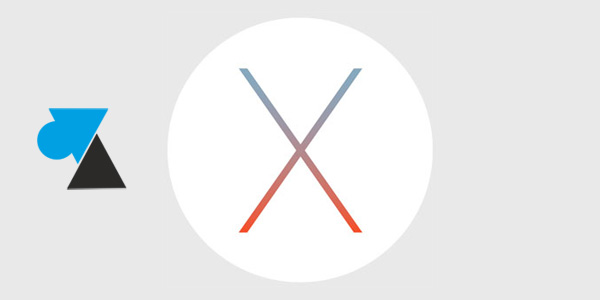
Dans un réseau d’entreprise ou à la maison, on a parfois besoin d’accéder à un autre ordinateur. Pour éviter de se déplacer, on peut utiliser une fonction d’accès à distance pour contrôler l’ordinateur depuis sa propre machine (Windows, Linux, Mac).
Ce tutoriel explique comment se connecter à distance à un Mac via le Partage d’écran OS X qui utilise VNC. La procédure est identique pour le contrôler depuis un Windows (toutes versions) ou un autre système d’exploitation.
Activer le partage d’écran OS X
1. Ouvrir le menu Pomme, Préférences système.
2. Cliquer sur l’icône Partage.
3. Cocher la ligne « Partage d’écran » pour activer la fonction.
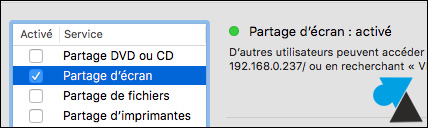
4. Cliquer ensuite sur « Réglages de l’ordinateur » .

5. Cocher les lignes « L’autorisation de contrôler l’écran peut être demandée par quiconque » et « Les visualiseurs VNC peuvent contrôler l’écran avec un mot de passe » . Renseigner ce mot de passe et valider par OK.
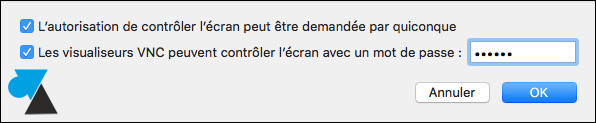
Accéder à distance à un Mac OS X
1. Depuis un autre poste Windows, Linux ou Mac, démarrer un client VNC Viewer.
2. Entrer le nom d’ordinateur du Mac ou son adresse IP et le mot de passe précédemment renseigné.